Ralat 633 modem (atau peranti penyambung lain) sudah digunakan atau tidak dikonfigurasikan dengan betul
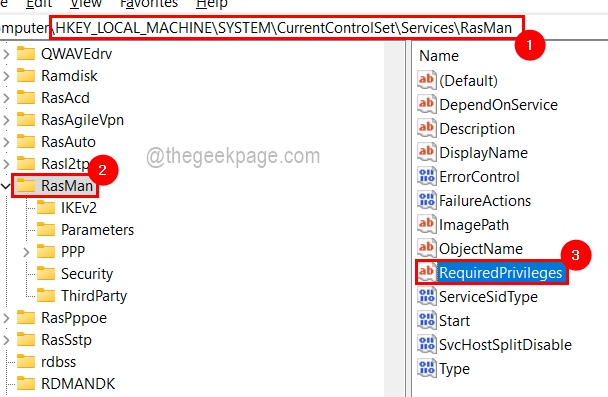
- 726
- 45
- Clay Weber
Kami baru -baru ini telah mendapat banyak laporan dari pengguna yang mengadu tentang ralat 633 sambil cuba menyambungkan sistem ke modem untuk sambungan internet. Apabila mereka cuba menyambungkan modem, mereka mendapat mesej ralat: "Ralat 633: Modem (atau peranti penyambung lain) sudah digunakan atau tidak dikonfigurasi dengan betul".
Sebab -sebab di sebalik kesilapan ini boleh menjadi pemandu rangkaian yang sudah lapuk, bertentangan dengan port TCP, dll. Setelah meneliti secara mendalam untuk beberapa waktu, kami mengumpulkan satu set penyelesaian yang pasti akan membantu pengguna dalam menyelesaikan ralat ini dan dapat menghubungkan modem dengan jayanya.
Sekiranya anda ingin mengetahui lebih lanjut mengenai penyelesaian, artikel ini akan membantu anda memperbaiki ralat 633 pada sistem Windows 11 anda.
Berhati -hati - Sebelum melakukan sebarang kaedah yang melibatkan penyuntingan fail pendaftaran menggunakan editor pendaftaran, sila pastikan anda telah mengeksport fail pendaftaran atau menyimpan sandaran seperti yang ditunjukkan dalam artikel ini.
Isi kandungan
- Penyelesaian 1 - Tambahkan keistimewaan pemacu ke fail pendaftaran
- Penyelesaian 2 - Jalankan Penyelesetan Penyelesaian Penyesuai Rangkaian
- Penyelesaian 3 - Tukar Nilai ReservedPorts dalam Fail Pendaftaran
- Penyelesaian 4 - Kemas kini Pemacu Penyesuai Rangkaian
Penyelesaian 1 - Tambahkan keistimewaan pemacu ke fail pendaftaran
Sekiranya ada keistimewaan yang hilang untuk pelabuhan atau pemandu tertentu, ia bertindak pelik dan membuang kesilapan, yang menghalang pengguna daripada meneruskan lebih jauh. Oleh itu, kami cadangkan pengguna menambah keistimewaan pemacu ke fail pendaftaran menggunakan editor pendaftaran menggunakan langkah-langkah yang dijelaskan di bawah.
Langkah 1: Pertama buka The Jalankan kotak arahan dengan menekan Windows + R Kekunci bersama.
Langkah 2: Kemudian taipkan regedit di dalam Jalankan Kotak dan tekan Masukkan kunci.
Langkah 3: Anda perlu menerima Prompt Kawalan Akses Pengguna yang mungkin anda dapatkan di skrin dengan mengklik Ya.
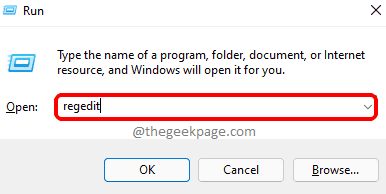
Langkah 4: Seterusnya, jelaskan bar alamat tetingkap editor pendaftaran yang baru saja dibuka pada sistem anda.
Langkah 5: Salin dan tampal jalan di bawah di bar alamat dan tekan Masukkan kunci untuk mencapai Rasman Kunci Pendaftaran.
Hkey_local_machine \ System \ CurrentControlset \ Services \ Rasman
Langkah 6: Setelah mencapai Rasman, di sebelah kanan Klik dua kali pada Diperlukan privileges Untuk membuka tetingkap Editnya.
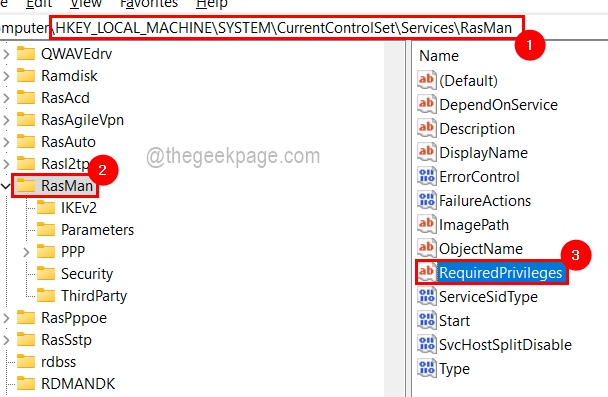
Langkah 7: Dalam tetingkap Edit, tambahkan SeloadDriverPrivilege pada akhir Data nilai kotak teks seperti yang ditunjukkan dalam gambar di bawah.
Langkah 8: Klik okey Untuk menutup tetingkap Edit.
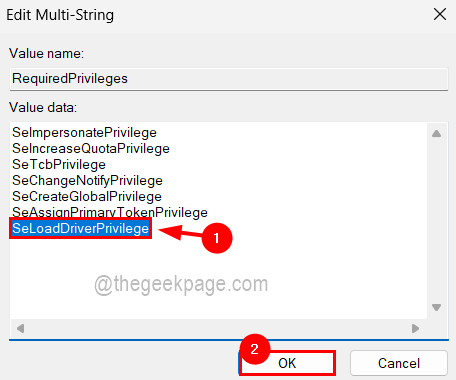
Langkah 9: Sekarang anda boleh menutup tetingkap editor pendaftaran dan reboot sistem sekali.
Penyelesaian 2 - Jalankan Penyelesetan Penyelesaian Penyesuai Rangkaian
Kadang -kadang mungkin ada masalah dengan penyesuai rangkaian yang menyebabkan ia membuang ralat ini semasa menyambungkan modem. Oleh itu, lebih baik menjalankan penyelesaian masalah yang berkaitan dengan penyesuai rangkaian pada sistem Windows.
Berikut adalah langkah -langkah yang terlibat yang membantu anda menyelesaikan masalah penyesuai rangkaian.
Langkah 1: Tekan Tingkap dan R Kekunci serentak ke buka The Jalankan kotak arahan.
Langkah 2: Kemudian taipkan kawalan.exe /nama Microsoft.Penyelesaian masalah di dalamnya dan tekan Masukkan kunci.
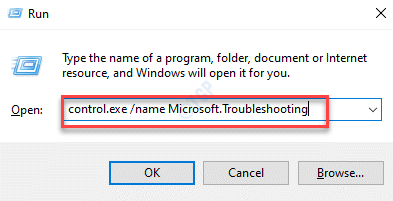
Langkah 3: Ini membuka halaman penyelesaian masalah di sistem.
Langkah 4: Sekarang pergi ke Penyelesai masalah lain dari pilihan yang tersedia seperti yang ditunjukkan di bawah.
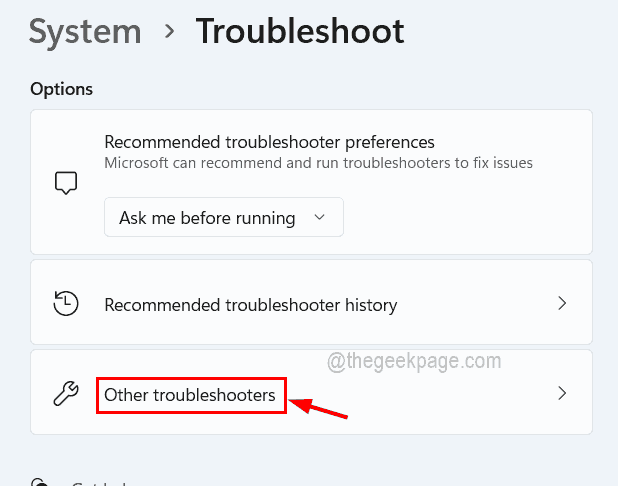
Langkah 5: Tatal halaman dan klik Jalankan dari Penyesuai rangkaian seperti yang ditunjukkan di bawah.
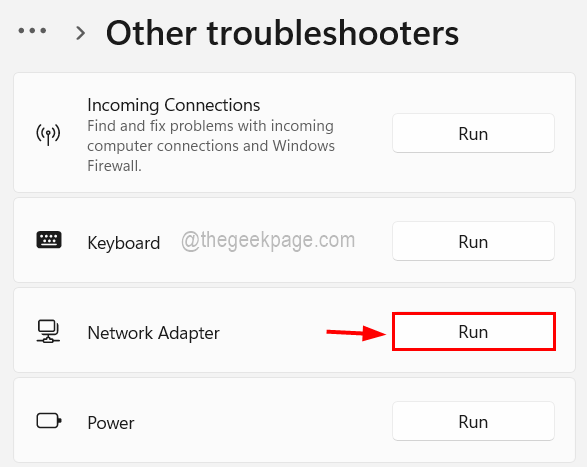
Langkah 6: Lakukan arahan di atas skrin untuk menyelesaikan masalah dan menetapkan kecacatan jika ada yang dijumpai.
Penyelesaian 3 - Tukar Nilai ReservedPorts dalam Fail Pendaftaran
Sekiranya port TCPIP tidak dikhaskan, mereka boleh digunakan oleh beberapa aplikasi atau peranti lain yang akan menjadi tidak tersedia kepada modem dan oleh itu pengguna mendapatkan mesej ralat semasa menyambung. Oleh itu, mari kita lihat bagaimana ini dapat diselesaikan dengan memberikan nilai kepada ReservedPorts dalam fail pendaftaran seperti yang dijelaskan di bawah.
Langkah 1: Buka Editor Pendaftaran dengan menaip regedit di dalam Jalankan kotak yang boleh dibuka dengan menekan Tingkap dan R Kekunci bersama.
Langkah 2: Setelah menaip, tekan Masukkan kunci dan anda akan mendapat prompt UAC yang perlu diterima dengan mengklik Ya.
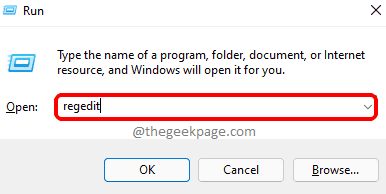
Langkah 3: Sekarang pergi ke jalan berikut dengan melayari atau menyalinnya di bar alamat dan menekan Masukkan kunci.
Hkey_local_machine \ System \ CurrentControlset \ Services \ TCPIP \ Parameter
Langkah 4: Setelah anda sampai Parameter Kunci Pendaftaran, Klik kanan di atasnya dan menavigasi ke Baru> Nilai Multi-String dari menu konteks seperti yang ditunjukkan di bawah.
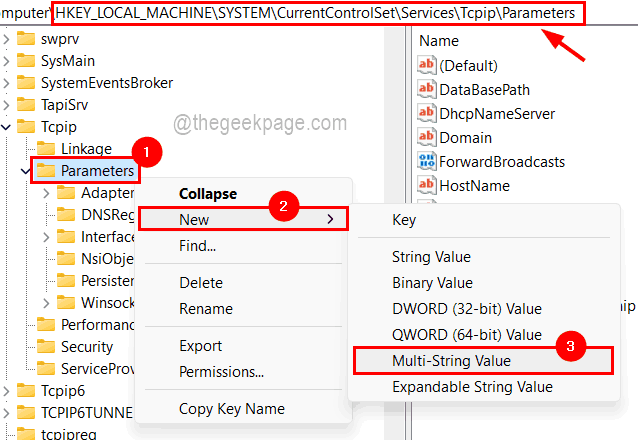
Langkah 5: Namakan semula ke Reservedports dan buka tetingkap editnya dengan Klik dua kali di atasnya.
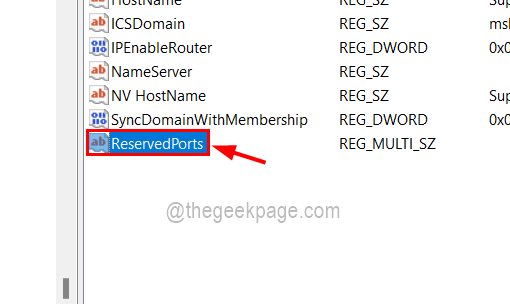
Langkah 6: Jenis 1723-1723 dalam kotak teks data nilai dan klik okey.
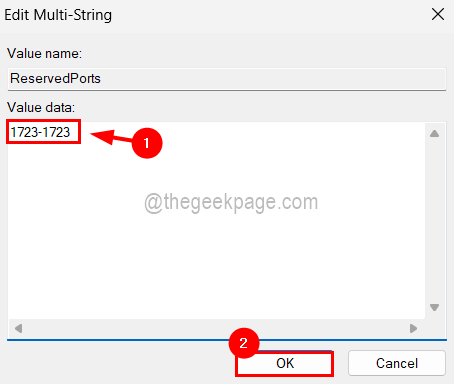
Langkah 7: Kemudian tutup tetingkap editor pendaftaran dan mulakan semula sistem untuk mencerminkan perubahan yang dilakukan pada sistem.
Penyelesaian 4 - Kemas kini Pemacu Penyesuai Rangkaian
Sebilangan pengguna mendapat ralat ini dengan menyelesaikan masalah dengan penyesuai rangkaian yang sudah lapuk pada sistem mereka. Oleh itu, kami akan menunjukkan kepada anda cara mengemas kini pemacu rangkaian menggunakan pengurus peranti seperti yang ditunjukkan di bawah.
Langkah 1: Tekan tingkap dan X Kekunci Bersama Yang Menunjukkan Menu Konteks Butang Mula.
Langkah 2: Kemudian tekan M Kunci pada papan kekunci yang membuka Pengurus peranti pada sistem.
Langkah 3: Selepas tetingkap Pengurus Peranti dibuka, Klik dua kali pada Penyesuai rangkaian dari senarai peranti seperti yang ditunjukkan di bawah.
Langkah 4: Sekarang pilih penyesuai rangkaian anda dan Klik kanan di atasnya dan pilih Kemas kini pemandu Dari menu konteks seperti yang ditunjukkan dalam tangkapan skrin di bawah.

Langkah 5: Kemudian klik Cari secara automatik untuk pemandu pilihan dalam tetingkap pemacu kemas kini seperti yang ditunjukkan di bawah.
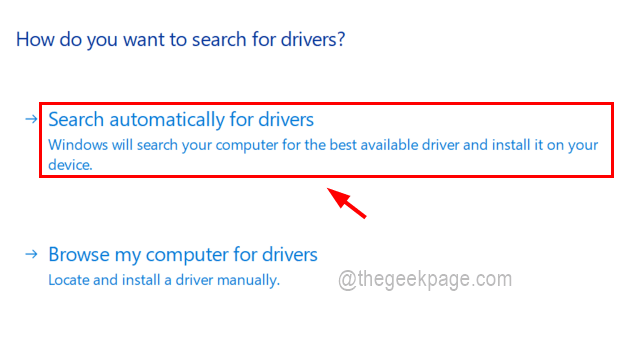
Langkah 6: Ini akan mengemas kini penyesuai rangkaian pada sistem.
- « Papan kekunci dan tetikus tidak berfungsi selepas menghidupkan komputer dari mod tidur
- Betulkan - Pemandu video terhempas dan ditetapkan semula di Windows 11,10 [diselesaikan] »

